En moj prejšnji članek Povedal sem vam nekaj o spremembah, ki jih ima Arch Linux v zvezi s tem, kar sem vajen v Debianu, kar bomo videli spodaj, ker jim moramo pokazati, kako namestiti Arch, ne da bi umrli pri poskusu.
Mislim, da je zelo dobro pojasniti, da če sem prišel tako daleč, je bilo to zato odličen vodnik da Gregory Swords Pisal je na svojem blogu in iz njega jemljem večino njegove vsebine za ta članek. Vsa zasluga gre njemu.
Nasveti pred namestitvijo
Če želite namestiti Arch, prva stvar, ki jo svetujem, je, da jo preizkusite v navideznem računalniku; na ta način, ko smo prepričani, kaj bomo storili, lahko nadaljujemo z izvajanjem korakov, ki smo se jih naučili v našem računalniku.
Druga stvar, ki bi jo priporočil, je, da shranite vse naše datoteke, če se kaj zgodi, in če je mogoče, izvedite namestitev s praznim trdim diskom. Za vsak slučaj.
In končno, moj tretji namig pri namestitvi Archa je, da imam drug računalnik z dostopom do interneta, če pride do težave ali, če tega ne uspe, natisnem navodila za namestitev ki ga lahko najdemo na Wiki Linux Arch.
Arch Linux namestitev korak za korakom
No, mislim, da že imamo posodobljeno podobo iso Arch Linux. Tako kot GEspadas tudi jaz priporočam uporabo tistih, ki ustrezajo datumom: 2013.07.01, 2013.01.04, 2012.12.01, 2012.11.01, 2012.10.06, 2012.09.07, 2012.08.04 ali novejše, saj uporabljajo iste način namestitve, ki ga bomo opisali spodaj.
Najnovejšo zbirko slike iso lahko prenesete s te povezave:
Prva stvar je, da svojo sliko prenesemo v pomnilnik USB ali zapišemo na CD-ROM «- Res v 21. stoletju? ¬_¬
Ko pomnilnik vstavimo v vrata USB, vemo, kako mu je ime, za to lahko uporabimo ukaz:
dmesg |tail
Kar bo vrnilo nekaj takega:
[14403.197153] sd 7: 0: 0: 0: [sdc] Zaščita pred zapisovanjem je izklopljena [14403.197157] sd 7: 0: 0: 0: [sdc] Sense Mode: 23 00 00 00 [14403.197299] sd 7: 0: 0 : 0: [sdc] Ni strani načina načina predpomnjenja [14403.197303] sd 7: 0: 0: 0: [sdc] Ob predpostavki predpomnilnika pogona: piši skozi [14403.198325] sd 7: 0: 0: 0: [sdc] Brez načina predpomnjenja stran prisotna [14403.198329] sd 7: 0: 0: 0: [sdc] Ob predpostavki predpomnilnika pogona: piši skozi [14403.198726] sdc: [14403.199372] sd 7: 0: 0: 0: [sdc] Ni strani načina predpomnjenja [14403.199376 ] sd 7: 0: 0: 0: [sdc] Ob predpostavki predpomnilnika pogona: piši skozi [14403.199379] sd 7: 0: 0: 0: [sdc] Priloženi odstranljivi disk SCSI
Kot lahko vidite, je v tem primeru moj spomin sdc. Ker to vemo, lahko nadaljujemo s prenosom slike .iso v pomnilnik, ki jo je treba demontirati:
$ dd if=archlinux-2013.07.01-dual.iso of=/dev/sdc
To traja nekaj časa, ko pa je končan, znova zaženemo računalnik in se prepričamo, da se zažene z naprave USB.
Ko se računalnik zažene, bomo našli ta zaslon in v mojem primeru izberem prvo možnost (64 bitov).
1. Konfiguriranje tipkovnice.
Ko naložimo poziv, bomo videli nekaj takega:
Najprej je treba izbrati postavitev tipkovnice, ki jo uporabljamo. V mojem primeru:
# loadkeys us
Da, govorim špansko, toda moja tipkovnica je v angleščini.
# loadkeys es
Vse razpoložljive postavitve tipkovnice si lahko ogledamo z naslednjim ukazom:
# ls /usr/share/kbd/keymaps/i386/qwerty
2. Prekat diska na particije
Zdaj prihaja najbolj kritični del namestitve. Za particioniranje diska uporabljamo nekoliko zapleteno orodje, imenovano cfdisk. Torej vtipkamo:
# cfdisk
In nekaj takega se pojavi, če imamo trdi disk brez particije:
S cfdisk bomo konfigurirali particijsko tabelo. Običajno je v Arch Linuxu običajno konfigurirati 4 particije, kot pojasnjuje GEspadas:
- Prvi, / boot, kjer bodo shranjene bistvene datoteke za zagon ArchLinux-a (kot so jedro, slike pomnilniškega diska, zagonski nalagalnik itd.). Priporočljiva je velikost 100 MiB (ni več prostora).
- Druga je particija / (root), kjer bodo nameščeni operativni sistem in aplikacije (med drugim). Njegova velikost je odvisna od tega, kako želite uporabljati ArchLinux. Približno 10 GiB bi moralo biti več kot dovolj za tradicionalni sistem; Če mislite, da boste namestili veliko aplikacij (med njimi tudi igre), je bolje, da pomislite na 20 ali 30 GiB.
- Tretja je particija / Domov, kjer bodo shranjene naše osebne nastavitve, nastavitve aplikacij (in vaši profili v njih) in običajno naši podatki (dokumenti, fotografije, video posnetki itd.), zato je priporočljivo, da si dodelite precejšen prostor na trdem disku.
- Na koncu se dotaknite možnosti izberite velikost particije swap, kraj, kjer so informacije začasno shranjene v pomnilniku RAM-a (ko je poln) na trdem disku.Kakšno velikost izbrati za zamenjavo?
Če imamo nerazdeljen disk, moramo particije ustvariti tako, da se postavimo na prosti prostor (Free Space). Kar delamo, je dajati Vnesite na Novo in ne dobi kaj takega:
Dajemo enter in moramo določiti velikost, ki jo želimo uporabiti. V tem primeru je prva particija, kot je razloženo zgoraj, / boot in ne potrebuje več kot 100 MB prostora, zato lahko postavimo nekaj takega:
In končno, ko je ta particija ustvarjena, jo moramo nastaviti kot zagonsko.
Za ostale particije je postopek enak, razen ko pridemo do particije za Swap, ker ko enkrat ustvarimo, gremo nanjo in damo Enter on Type in dobimo nekaj takega:
Paziti moramo, da imamo izbrano možnost 82.
3. Oblikovanje ustvarjenih particij
Zdaj moramo particije, ki jih konfiguriramo, formatirati s cfdisk. Mislim, da ni treba še enkrat trditi, da bi to morali storiti na vašo popolno odgovornost.
Za to uporabljamo mkfs na naslednji način:
# mkfs -t ext2 /dev/sda1
Ta particija je formatirana v Ext2, ki nima dnevnika, zato je zagon med drugim veliko hitrejši.
Zdaj formatiramo particije, ki ustrezajo / in / home, obe v ext4. Predvidevam, da smo particijo Swap zapustili kot sda4.
# mkfs -t ext4 / dev / sda2 # mkfs -t ext4 / dev / sda3
Zdaj nadaljujemo s formatiranjem zamenjave z ukazom mkswap in jo nato aktiviramo s swaponom:
# mkswap / dev / sda4 # swapon / dev / sda4
4. Namestitev particij trdega diska
Vgradili bomo particije, ki smo jih ustvarili in formatirali v / mnt. Začnemo s particijo za / in upoštevati moramo, da ni sda1, ampak sda2. Pri tem bodite previdni.
# mount /dev/sda2 /mnt
Ko je ta particija nameščena, moramo v njej ustvariti imenika / boot in / home.
# mkdir / mnt / boot # mkdir / mnt / home
In nadaljujemo z namestitvijo ustreznih particij:
# mount / dev / sda1 / mnt / boot # mount / dev / sda3 / mnt / home
5. Ali smo povezani z internetom?
Preden nadaljujemo z naslednjim korakom, se moramo prepričati, da imamo internetno povezavo.
Iskreno ne razumem. Zakaj sistemskih "osnovnih" paketov ni mogoče namestiti s samega CD-ROM-a kot v prejšnjih različicah? Če kdo ve, naj mi sporoči.
No, pingujemo kateri koli IP ali naslov, za katerega vemo, da bo vrnil odgovor, na primer:
# ping www.google.com
In če vse deluje v redu, preidemo na naslednji korak. Če se ne (nekaj čudnega, razen če uporabljate iso 2012.07.15), moramo najprej vedeti, kako je ime naše kartice, zato izvedemo:
# ip link
Kar bo vrnilo nekaj takega:
1: kaj: mtu 65536 qdisc noqueue state NAČIN NEZNAN. PRIROČNO link / loopback 00: 00: 00: 00: 00: 00 brd 00: 00: 00: 00: 00: 00 2: enp5s0: mtu 1500 qdisc pfifo_fast stanje NAČIN DOL PRIROČNO qlen 1000 povezava / eter 18: 03: 73: a3: f3: e1 brd ff: ff: ff: ff: ff: ff 3: wlp9s0: mtu 1500 qdisc noop stanje DOWN NASTAVITEV qlen 1000 link / eter 4c: 80: 93: 19: da: 02 brd ff: ff: ff: ff: ff: ff
V mojem primeru je kartica, ki jo bom uporabil, žična, kar je enp5s0. Omrežje aktiviramo z naslednjim ukazom:
# ip link set enp5s0 up
in mu je prek DHCP dodeljen dinamični IP:
# dhclient enp5s0
V primeru, da se boste povezali prek WiFi, preberite ta povezava.
6. Namestitev osnovnega sistema
No, imamo internet in zdaj moramo zagnati:
# pacstrap /mnt base base-devel
pacstrap je novi namestitveni skript Arch Linux. Ko ga zaženemo, se bo začel prenašati in nameščati potrebne pakete, da bo Arch lahko deloval.
In naredimo še en premor tukaj. Če imajo repozitoriji, tako kot jaz, na lokalnem strežniku, moramo datoteko urediti /etc/pacman.d/mirrorlist in dodajte pot našega repoja. Na primer, v mojem primeru sem dodal samo pred ogledala, ki so konfigurirana:
Server = http://192.168.26.1/archlinux/$repo/os/$arch
In pripravljen.
Če imamo žično povezavo, namestimo:
# pacstrap /mnt ifplugd
Če je naša povezava wifi:
# pacstrap /mnt wireless_tools wpa_supplicant wpa_actiond dialog
Končno namestimo sudo
# pacstrap /mnt sudo
7. Namestitev GRUB-a
Zdaj nadaljujemo z namestitvijo Boot Managerja, v tem primeru Grub2. Za to izvedemo:
# pacstrap /mnt grub-bios
Velja pojasniti, da je, kot že ime pove, ta paket namenjen nam, ki uporabljamo BIOS. Če je tisto, kar imate, UEFI, preberite uradno dokumentacijo o njem in če vas zanima uporaba syslinuxdobro GSpades nam pusti odličen vodnik zanj.
8. Ustvarjanje datoteke fstab
Zdaj bomo fstabu povedali, kako imamo vzpostavljene particije .. za to izvedemo:
# genfstab -p /mnt >> /mnt/etc/fstab
9. Nastavitev preostalega sistema
Če želite konfigurirati ostale sistemske stvari, moramo to narediti s chrootom. Za to smo postavili:
# arch-chroot /mnt
Naslednji korak je ugotoviti, kako bo ime naš računalnik. Moj se imenuje Vostro, zato samo zaženem:
# echo vostro >> /etc/hostname
Zdaj ustvarimo simbolno povezavo iz / etc / localtime do / usr / share / zoneinfo // (nadomešča in temelji na vaši geografski lokaciji). Na primer za Kubo:
# ln -s /usr/share/zoneinfo/America/Havana /etc/localtime
Kasneje moramo konfigurirati datoteko, ki ustreza prostoru, ki se nahaja v /etc/locale.gen.
Odpremo ga z urejevalnikom besedil (v tem primeru nano) in razkomentiramo področne nastavitve, ki jih je treba uporabiti. V mojem primeru sem komentiral es_ES.UTF-8 UTF-8, lahko pa bi komentiral es_CU.UTF-8 UTF-8. Videti je bilo tako:
#es_EC ISO-8859-1 sl_ES.UTF-8 UTF-8 #es_ES ISO-8859-1
Nato izvedemo:
# echo LANG="es_ES.UTF-8" >> /etc/locale.conf
In končno, da bo vse to začelo veljati (in to pravim iz lastnih izkušenj), morate zagnati ukaz:
# locale-gen
Ustvariti svojo lokacijo, kot je očitno.
Zdaj moramo nastaviti privzeto postavitev tipkovnice. Kar smo storili v prvem koraku, je bilo samo nastavljeno za trenutno sejo.
# echo KEYMAP=us >> /etc/vconsole.conf
Kaj nam preostane? Zelo malo. V zgornjem koraku smo namestili GRUB, vendar ga nismo konfigurirali. In to bomo storili zdaj:
# grub-install /dev/sda
Datoteko grub.cfg ustvarimo z naslednjim ukazom:
# grub-mkconfig -o /boot/grub/grub.cfg
Naš prijatelj GEspadas je po večkratnem ponovitvi namestitvenega postopka opazil nadležno napako v GRUB-u (ne napako ArchLinux), ki za delček sekunde prikaže sporočilo o napaki med zagonom sistema:
Dobrodošli v Grubu! napaka: datoteke '/boot/grub/locale/en.mo.gz' ni mogoče najti
Kakorkoli že, rešitev, ki jo predlaga GEspadas, je izvedba:
# cp /boot/grub/locale/en@quot.mo /boot/grub/locale/en_US.mo
Zdaj nadaljujemo z ustvarjanjem začetnega diska RAM:
# mkinitcpio -p linux
In skoraj smo končali ... narediti moramo le nekaj zelo pomembnega: spremeniti ali bolje določiti geslo za root. Torej zaženemo:
# passwd
Ko zapustimo chroot, odstranimo particije in znova zaženemo:
# exit # umount / mnt / {boot, home,} # reboot
10. Ustvarjanje našega uporabnika
Za dodajanje uporabnika sem uporabil naslednji ukaz:
# useradd -m -G audio,lp,optical,storage,video,wheel,games,power,scanner -s /bin/bash elav
Skupine so naslednje:
audio - Naloge, ki vključujejo zvočno kartico in z njo povezane aplikacije.
lp - upravljanje tiskalnika.
Optična - Ravnanje z optičnimi napravami (CD, DVD itd.).
shranjevanje - Ravnanje z različnimi napravami za shranjevanje.
video - Naloge, ki vključujejo grafično kartico in strojno pospeševanje.
kolesa - Zelo pomembno! Tako da lahko uporabnik uporablja sudo.
igre - Potrebno za dovoljenja za pisanje iger.
moč - Potrebno za zaustavitev in ponovni zagon sistema.
skener - Uporaba in uporaba digitalizatorjev (skenerjev).
Dostopamo do datoteke / etc / sudoers in razkomentiramo vrstico:
# %wheel ALL=(ALL) ALL
11. Aktiviranje Network-Manager
Ne vem za vas, vendar za upravljanje svojih omrežnih povezav in vmesnikov uporabljam NetworkManager.
Najprej ustavimo omrežni demon:
# systemctl stop net-auto-wireless.service
Nato deaktiviramo omrežne demone, ki se izvajajo.
# systemctl disable net-auto-wireless.service
Nazadnje ustavimo še svoje omrežne kartice. Če ne vemo, kaj so, moramo samo vtipkati:
# ip link
V mojem primeru bi bilo to:
# ip link set enp5s0 down # ip link set wlp9s0 down
NetworkManager aktiviramo tako, da se ob zagonu začne z naslednjim ukazom:
# systemctl enable NetworkManager
Demona NetworkManager lahko takoj zaženete z naslednjim ukazom:
# systemctl start NetworkManager
V mojem primeru, da uporabljam KDE, moram paket kdeplasma-applets-networkmanagement namestiti šele, ko namestim namizno okolje, vendar bomo to videli v naslednjem članku.
- Aktivirajte omrežje brez NetworkManager
Če se povežemo prek DHCP in nam ni treba ročno upravljati omrežja, moramo le izvesti:
# systemctl omogoči dhcpcd@enp5s0.service # systemctl start dhcpcd@enp5s0.service
Seveda morajo enp5s0 zamenjati z imenom vašega omrežnega vmesnika.
In to je to. Arch Linux že imamo nameščen, konfiguriran in deluje. V naslednjem članku bomo videli, kako namestiti KDE, ne da bi umrl v poskusu 😛
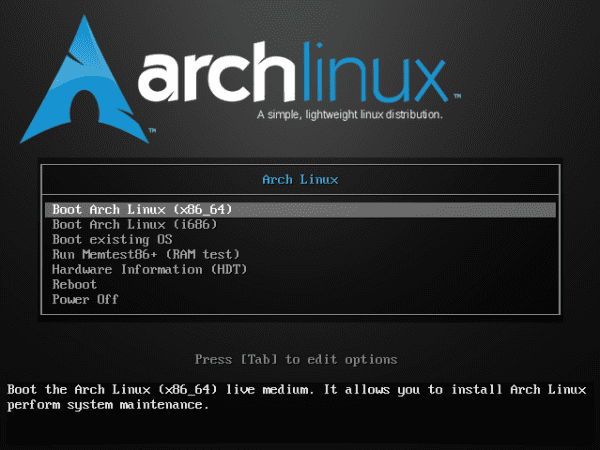

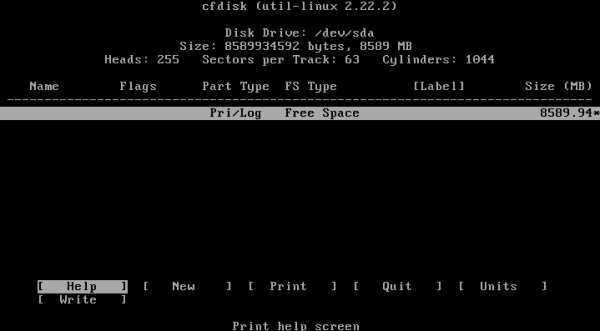



Samo reci hvala, najlepša hvala za članek. Čeprav je skoraj enako kot tisto, kar je v spletu objavljeno v angleščini, je vse, kar komentirate osebno, neprecenljivo, da o prevodu niti ne govorimo.
Lep pozdrav!
Lep dan 😉
TooManySecrets
Vabljeni .. hvala za komentar, čeprav je veliko tega, kar vidite, že razloženo (in je bilo prevzeto) iz vodiča GEspadas.
Pozdravljeni ,, veliko čestitk za vašo publikacijo, je zelo dobro strukturirana in zelo čista v oblikovanju, nekaj, česar mnogi pozabijo in je zelo pomembno za nas, končne uporabnike. za dokumentacijo sem poleg tega nadaljeval wiki priročnik, vendar se vsi niso zagnali in sem dobil grozljivo sporočilo: "Ni mogoče najti particije / dev / mapper / lvarch0-lvraiz" in naveličal sem se preizkušanja več možnosti, moj stroj sploh ni napreden, gre za HP S petium 4 HT in 160 GB SATA diskom, naredite vse konfiguracije v mkinitpio z vsem, kar je rekel wiki, dobro ker sem videl, da gre za odmeven neuspeh, sem raje namestil Debian 7 in presenečen sem bil, kako sem zaznal particijo LVM, ki je že obstajala na disku (posledica poskusov namestitve ArchLinux-a), zdaj pa se počutim udobno, ker sem Gnome celo namestil z njegovo lupino Gnome; Zdaj zaključujem z delom Networkmanagerja z osnovno namestitvijo mojega Debiana, saj se mi zdi zelo konkreten in jasen ,,, prosimo vas, da nam v katerem koli prostem času pomagate s kakšnim dokumentom, ki je prav tako čist, toda govori o metodi nezmotljive namestitve archlinuxa z LVM in SATA diski ,,,, naletel sem tudi na priročnik Gespadas, vendar govori le o pravilno navdihnjenem priročniku za namestitev trdih particij, v naprej najlepša hvala za vaš čas, vložen v vse od nas ,,, 🙂
Ob tej priložnosti bi se tudi vprašal, zakaj so odstranili namestitveni program, ki ga je imel Arch
Za svobodo verjamem, saj je bila v stari izvedena vrsta korakov ... popravi me, če se motim.
Kot sem slišal, zaradi pomanjkanja vzdrževanja. Vseeno bi si želel, da bi Arch imel namestitveni program, kakršnega ima OpenBSD.
Članek je odličen, upam, da me bo nekega dne spodbudil in ga uporabil v praksi.
Najlepša hvala za vadnico, Arch Linux je distro, v kateri imam še vedno dolg zaradi namestitve, lahko bi že namestil FreeBSD in OpenBSD, pa tudi Slackware 😀 Hvala!
žal, čaka, je, ah! in gentoo imam tudi dolg s to distro, drugi dan sem si naložil izračunaj linux in mi je bil zelo všeč.
Slackware sem preizkusil po navodilih DMoZ, ki sem jih objavil v teh delih, in resnica je, da me je navdušilo, kako enostavno ga je namestiti.
Slackware ima najbolj kul konzolo, kar sem jih doslej preizkusil.
No, kolega elav .. Zelo dober vodič, podoben Gregorio ..
Resnično se počutim zelo prijetno z namestitvijo ArchLinuxa, všeč mi je.
Lep pozdrav ..
Dober članek !!
Sporočilo o izkrčitvi obstaja že nekaj časa, da bi ga popravili:
mkdir -p / boot / grub / locale
cp /usr/share/locale/en\@quot/LC_MESSAGES/grub.mo /boot/grub/locale/en.mo
izvoz LANG = es_ES.UTF-8
mkinitcpio -p linux
V wikiju arch je bilo nekje, v številki 1 HDMagazina lahko vidite tudi rešitev tega sporočila.
Mkinitcpio -p ni potreben, izgubil sem sponko s kopiranjem / lepljenjem XDD
Bolj kot rešitev se zdi kot popravek, ki Gruba prevara, da neha metati te napake.
Tudi stvar LANG = es_ES.UTF-8 nima veliko smisla. V tej seji preprosto spremenite vrednost spremenljivke konzole LANG na to vrednost. To nima nič skupnega z drobljenjem.
pozdrav
@Elav: Hvala, ker si razmislil o moji skromni vadnici! Dobro je vedeti, da še vedno velja. Upam, da bom kmalu prejel vašo posodobitev. Objem brat!
Dobrodošli, hvala vam, ker če bi bil vaš vodnik težje nameščen Arch.
Vaše odlične vadnice: P. Z eno od vaših posodobitev na systemd
Odličen članek, natisnil ga bom, da ga bom imel pri roki.
S tako veliko lokostrelci okoli (ni slabšalni komentar, obožujem Arch) je neverjetno, da še vedno ni grafičnega namestitvenega programa.
Namestite Antergos, če ni z Gnomeom, je tako kot namestiti Arch z grafičnim programom za namestitev in Yaourtom
Morda je očitno, vendar lahko particije naredimo z živo cd katere koli distribucije v grafičnem načinu in si rešimo trpljenje cfdiska.
V zadnji namestitvi isos v primeru žičnega interneta za namestitev sistema ni več treba dvigovati omrežja z nobenim ukazom. In ne smemo pozabiti, da je najboljša vadnica za namestitev vodnik za začetnike na uradni spletni strani.
Po mojem mnenju je CFDisk precej preprost in grafične različice si vzamejo čas, da naložijo svoj vmesnik.
S cfdisk je veliko hitreje in lažje. Podaja samo velikost particij in vrsto datotečnega sistema.
Tudi v Slackware-u je CFDisk enak Arch-ovemu, ostalo oblikovanje pa ureja Slackware-ov čarovnik KISS.
Vaš prispevek je cenjen, trenutno uporabljam Manjaro in sem zelo zadovoljen z distro, vendar mi je večkrat padlo na pamet, da preizkusim matično distro, da uživam v krvavem robu v njenem maksimalnem izrazu 🙂
Čeprav sem ga že poskušal namestiti virtualno, in ko sem zaključil z izvajanjem vadnice do črke, se mi ni zdelo nič, kar kaže na to, da namestitev zahteva veliko časa in želje.
Dober tuto. Še več, spodbudili ste me, da naredim kratko vadnico Slackware, ne da bi pri tem umrl (seveda sem dosegel raven, da Slackware pustim s KDE v španščini).
Kakorkoli, bom pazil na Archa, če so popravili Iceweaselov španski jezikovni paket.
Iskal sem nekaj takšnih informacij, da bi ugotovil, ali preizkusim to distribucijo, ki jo mnogi hvalijo, toda če je videti dolgočasno in je podobno arhaičnemu, se sprašujem, če ne izgubljam časa in bi čas uporabil za prilagoditev namizja po svojih željah.
Najboljša stvar, ki jo ima Arch, je Yaourt (daje PPA-je za ****), ko sem gledal vse, kar imajo na voljo, sem postavil ta obraz: http://i1215.photobucket.com/albums/cc502/sch19/Host-Series/surprised-rainbow-face-l.png
Mislim, da mislite na AUR, saj je yaourt AurHelper, in to je res. AUR (Arch User Repository) je najboljši kar obstaja.
Veliko jih je, trenutno uporabljam packer, kar se mi zdi na enaki ravni kot yaour, iščem, v katerem programskem jeziku so napisani, vendar ga ne najdem
TO, TAKO 😀
V Arch Linuxu sem skoraj dve leti, resno sem začel v svetu GNU / Linux, skozi velika vrata in ni mi žal. Da Arch Linux ni stabilen vsakič, ko verjamem manj, res je, da včasih pride do močnih sprememb, vendar ničesar, kar ni razrešeno v wikiju Arch, na forumih ali v delu uradnih obvestil ... in če nočete biti jezni, preprosto ne posodobite tistega dela spremembe in ga pustite, ko je to nujno potrebno ... ko je Arch konfiguriran, pozabite na vse.
Z Archom se tako dobro počutim, da me ne mika, da bi prestopil z Distroja. Počutim se kot vse, kar lahko dobite od katerega koli drugega Distroja, ki ga lahko izdelate po meri v Archu.
Opomba: Nisem strokovnjak.
Praktično vsi koraki so enaki gentooju (razlika je v točkah 6 in 11), zato nisem presenečen, da je bil namestitveni program odstranjen, ker je potrebna nekaj natančnosti s konfiguracijskimi datotekami obeh distro.
Super!.
Dajmo Archu priložnost, da vidi, kako gre.
zelo dobro, toda kako bi lahko naredili vadnico lokalnih skladišč
Odlično, nisem me spodbudil, da bi ga preizkusil, pravkar sem to storil v Virtual Boxu in mislim, da ga bom čez kratek čas namestil kot osnovni sistem mojega Alienware M11x, nekaj dodatnega priporočila za mojo Wireles kartico
Omrežni krmilnik: Broadcom Corporation BCM43224 802.11a / b / g / n (rev 01)
pozdrav
dobro,
Bil sem navdušen, ko sem prebral članek o tem, kako se je spremenila namestitev v Archu, preden se mi je zdelo veliko bolj preprosto kot zdaj, niti omrežnega vmesnika ni bilo treba dvigovati "vsaj, da se spomnim." Med namestitvijo je bil izveden niz korakov za namestitev osnovnega sistema, nato pa je bilo običajno, da kde, zvok in druge ... .. postavite kot v debian netinstall.
Zdaj je še bolj ročno, morda več, kot je potrebno, saj vem, da se mi zdi čas, da je treba namestitev izvesti tako.
Podpora sistemom, ki nam poenostavljajo življenje in ne obratno.
Pozdravljeni, kako ste? Vaš članek je zelo dober, v Archu sem nov in bi rad, da mi poveste, ker po nastavitvi gesla za root izstopim iz chroot-a, demontiram particije in znova zaženem sistem, toda po ponovnem zagonu me vpraša za uporabnika in dovoljenje, ki se očitno ne ustvari v skladu s koraki vadnice, ker sem v 10. koraku dobil navodilo za izvedbo tega dejanja, ali sem naredil kaj narobe? To se ne bi smelo zgoditi? Ali naj se pri ponovnem zagonu po namestitvi poziv prikaže na začetku namestitve? ali kako naj izvedem to dejanje. Ker, kot sem že navedel, do sistema ne morem dostopati tako, da bi me prosil za uporabniško ime in dovoljenje. najprej hvala.
prijava: root
Geslo: tisto, ki ste ga postavili zgoraj.
Uyyy hvala GEspadasu 🙂, ki si vzame čas za pisanje teh člankov, po njegovi zaslugi sem spoznal Manjara 🙂
Kako dodam geslo ustvarjenemu uporabniku? Ne vem, kako dostopati do njega.
uporabnik passwd
očitna sprememba "uporabnika" po imenu računa
Vse je bilo v redu, dokler nisem prebral, za namestitev WTF potrebuješ omrežno povezavo !! ... Končal bom z namestitvijo Archbanga v svoj prenosnik, končno ... Imam 10 GB diska, ali je treba ustvariti vse particije?
Zelo dober vodnik !! Eno vprašanje, zakaj uporabljate ifplugd namesto systemctl enable dhcpcd@yourcard.service? Kakšen poseben razlog?
Živjo @elav, Arch Linux sem že velikokrat namestil s starim namestitvenim sistemom (brez systemd) in čeprav je nova metoda zame veliko bolj praktična in privlačna, sem se odločil počakati, da mine obdobje turbulence (selitev na novi namestitveni program), ki mu je bil podvržen ta fenomenalni Distro, je zdaj pravi čas, da ga namestite, vendar najprej nekaj vprašanj.
Kako stabilno je?
Pri nameščanju paketa v nekaterih primerih pacman predlaga urejanje določenih konfiguracijskih datotek (vsaj v prejšnjem namestitvenem programu), vendar velikokrat izgubim branje, saj sem v titi in se ne morem vrniti v branje.
Katere so datoteke .log namestitev pacman, če sploh?
Na srečo je tukaj več izkušenih uporabnikov Arch in derivatov, zato bom lažje vzdrževal ta Distro v primeru težav z xD.
Odličen prispevek @elav.
Lep pozdrav.
Prava zmeda je namestitev Arch z UEFI. Za kdaj vodnik? 😀
Če ga najdete, mi sporočite.
Poizvedba, @elav:
Ko zaženem ukaz:
# pacstrap /mnt ifplugdAli dokončno vzpostavi povezavo repoov ali samega omrežja?
Oprostite, elav, toda vadnica za namestitev Arch Linuxa mi je delala čudeže in glede Archa nimam več pritožb. Zdaj sem debian + lenoba + lokostrelec.
LOL XD! - Fizično ali virtualizirati, da so vključeni v vseh teh sistemih?
Običajno uporabljam samo osnovni "stabilni" distro in potem vse virtualizira: D! - Kako si to naredil?
Imam samo vprašanje, pred dnevi sem prenesel nekaj serij in ko sem jo hotel posredovati na zunanjo stran, mi je rekel, da je dostop zavrnjen, nato pa mi je pokazal napako, ki pravi, da je ni mogoče namestiti v mapo RUN ………. če pa je kopiral ali izrezal na pendrive, če se je to zgodilo, se mu je kdo drug zgodil?
Pozdravljeni, je: echo LANG = »sl_US.UTF-8 ″ >> /etc/locale.conf
Povem, ker v nasprotnem primeru pri prijavi dobim napako
Tako je .. hvala za namig.